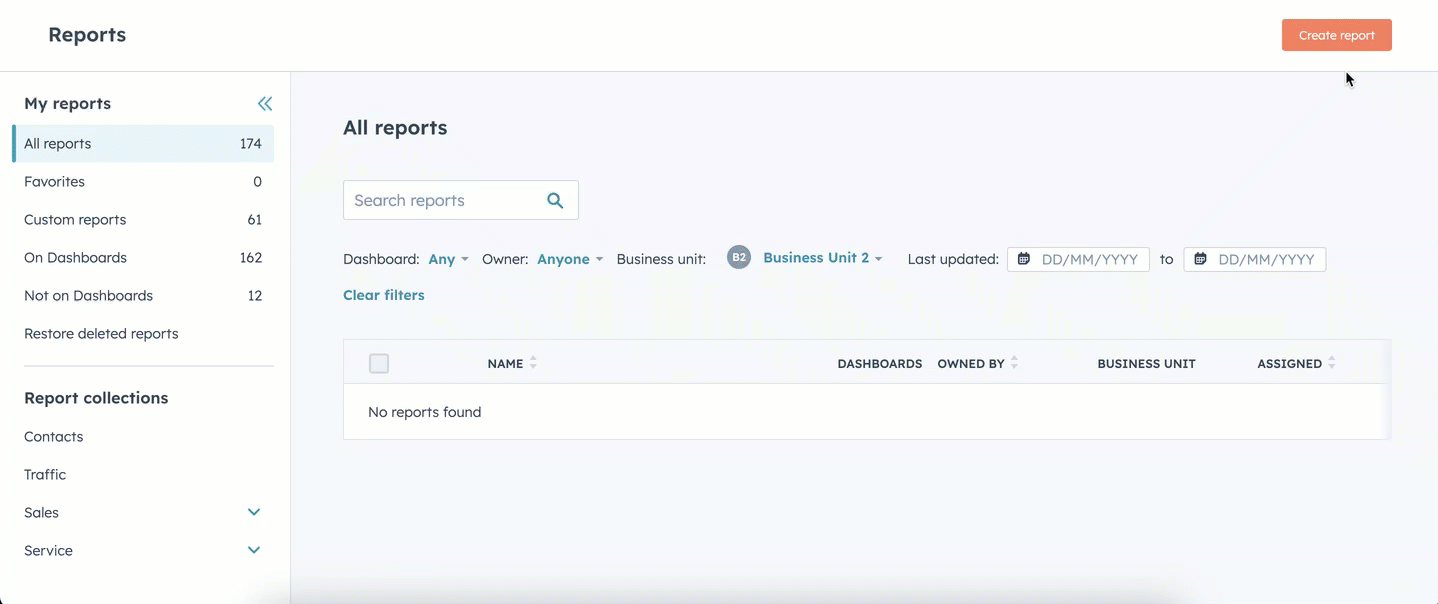Configurar marketing basado en cuentas en HubSpot
Última actualización: abril 30, 2024
Disponible con cualquiera de las siguientes suscripciones, a no ser que se indique de otro modo:
|
|
|
|
Si tu empresa usa una estrategia de marketing basada en cuentas (ABM) o es ideal para el software ABM de HubSpot, HubSpot ofrece todas las funciones listas para usar que te ayudan a ejecutar la estrategia.
Más información sobre el marketing basado en cuentas y cómo adoptar esta estrategia usando las herramientas de ABM HubSpot.
Activar herramientas de ABM
Sólo los superadministradores y los usuarios con permisos de acceso a la cuenta pueden activar las funciones ABM en tu cuenta. Una vez activadas, las herramientas ABM no pueden desactivarse.
Para activar las características ABM:
- En tu cuenta de HubSpot, dirígete a CRM > Empresas y, a continuación, haz clic en Ver cuentas objetivo.
- Haz clic en Comenzar.
Se te llevará a configurar la página de índice de tus Cuentas objetivo. Una vez activadas, todas las características que se indican a continuación se activarán en tu cuenta de HubSpot.
Actualiza la información de tu ABM
Se crearon propiedades de ABM
Los datos de las siguientes propiedades predeterminadas se utilizarán en el panel de control de ABM y sus informes, Listas de ABM, tu página de inicio de Cuentas objetivo , y tu Visión general de la cuenta . Más información sobre la gestión de tus propiedades.
Propiedades de los contactos
Rol de compra: identifica el rol que un contacto desempeña durante el proceso de ventas. Los contactos pueden tener más de un rol y pueden compartir el mismo con otro contacto. Las opciones de propiedad de ejemplo son Responsable de tomar decisiones, Responsable del presupuesto y el Obstructor. Puedes editar esta propiedad para añadir nuevas funciones de compra, pero los valores predeterminados no se pueden eliminar.
Propiedades de la empresa
Cuenta objetivo: identifica las empresas a las que diriges tu marketing y vendes como parte de tu estrategia. Esta es una propiedad de casilla de comprobación individual. Actualiza el valor de la propiedad de la cuenta objetivo de un registro de empresa a True, para que se identifique como cuenta objetivo en tu cuenta de HubSpot.
Nivel de perfil de cliente ideal: muestra lo cerca que se ajusta una empresa a tu perfil de cliente ideal en tres niveles. Empresas que son Nivel 1 deben ser una excelente opción para tus productos/servicios, donde Nivel 3 podría ser aceptable, pero de baja prioridad. Puedes editar esta propiedad para adaptarla a tu estrategia empresarial.
Aprende a asignar valores manualmente a estas propiedades, o crear un workflow para automatizar el proceso. También puedes crear propiedades de puntuación personalizadas para empresas y construirla para tus procesos empresariales.
Actualiza tus propiedades de ABM usando workflows
La plantilla de workflow por defecto Actualizar las propiedades de la empresa en función de los criterios definidos está diseñada como ejemplo para ABM. Esta plantilla demuestra cómo puedes asignar un valor de nivel basado en el valor de Ingresos anuales de una empresa.
Puedes seleccionar esta plantilla cuando cree un workflow de empresa:
- En tu cuenta de HubSpot, dirígete a Automatizaciones > Workflows.
- En la parte superior derecha, haz clic en Crear workflow.
- En el panel izquierdo, haz clic en la pestaña Plantillas.
- Selecciona la plantilla Actualizar propiedades de la empresa en función de criterios definidos como posible demostración para un workflow ABM.
Personalízalo para que se ajuste al perfil de tu cliente ideal (por ejemplo, actualizando las cantidades de ingresos anuales, seleccionando otras propiedades como el sector y el país).
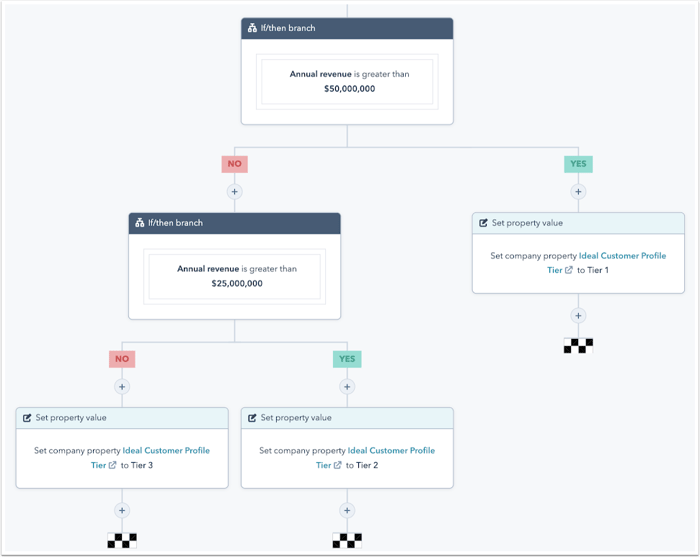
Dirígete a cuentas específicas
Ver cuentas específicas recomendadas para dirigirte
Una vez activadas tus herramientas de ABM, tienes acceso a inicio de tus Cuentas objetivo. HubSpot recomienda que las empresas sean las mejores posibles cuentas para dirigirte específicamente. Aprende cómo acceder a estas recomendaciones.
Crear listas de contactos y empresas
Una vez que se activen tus herramientas de ABM, tu cuenta de HubSpot crea listas de contactos según las propiedades de contacto de ABM y empresas. Puedes ver estas listas en la carpeta de la lista de Publicidad basada en la cuenta.
Estas listas te ayudarán a segmentar tus contactos y pueden utilizarse cuando crees audiencias de anuncios, envíes correos electrónicos de marketing, y personalices contenido inteligente en tu sitio:
- Todos los contactos etiquetados como influencer
- Todos los contactos etiquetados como un promotor
- Todos los contactos etiquetados como un Responsable del presupuesto
- Todos los contactos etiquetados como Responsable de tomar decisiones
- Todos los contactos con un Rol de compra
- Todos los contactos asociados con Cuentas objetivo
También puedes crear listas de empresas para segmentar más.
Crea anuncios para tus cuentas objetivo
Si conectaste tu cuenta de LinkedIn Ads a HubSpot, puedes crear una audiencia de lista de empresas para sincronizar automáticamente las empresas de tus cuentas objetivo o un nivel de perfil de empresa específico a la audiencia coincidente en LinkedIn.
Al crear una audiencia de lista de contactos, también puedes seleccionar las listas de contactos ABM como se establece arriba.
Trabaja con cuentas objetivo
Ver tus cuentas objetivo en la página principal de las cuentas objetivo
Tu página principal de cuentas objetivo te ayuda a hacer seguimiento a las cuentas con las que deseas trabajar. Tanto los miembros de tu equipo de ventas como los de marketing pueden revisar la actividad de las cuentas objetivo y encontrar nuevas cuentas a las que dirigirse. Aprende a acceder y utilizar tus cuentas objetivo.
Comprender una cuenta objetivo a través del resumen de tu cuenta
Si tienes a Sales Hub Professional o Enterprise asiento, puedes ver la Visión general de la cuenta para un registro de empresa:
- en tus Cuentas objetivo inicio;
- en el panel derecho de un registro de empresa; y
- en Salesforce si instalaste la integración Salesforce-HubSpot y añadiste la ventana HubSpot Visualforce.
Aparece la vista general:
- actividades asociadas a la empresa;
- contactos asociados a la empresa;
- Usuarios de HubSpot que crearon o formaron parte de las actividades asociadas a la empresa;
- negocios asociados a la empresa; y
- vistas de página con seguimiento desde los contactos asociados.
Usar la integración de Slack
Utiliza la integración de Slack y HubSpot para enviar datos a HubSpot y llamar desde HubSpot, incluyendo las siguientes acciones:
- Crea un Canal de Slack Basado en negocios o empresas a través de a Workflow de HubSpot.
- Introduce el comando /hs-report-company de Slack para recibir métricas de una cuenta de segmentación.
- Compartir notas en HubSpot con Slack.
Analizar tus cuentas objetivo a través de informes
HubSpot dispone de una biblioteca de cuadros de mando y de informes basados en propiedades ABM. Puedes analizar tus esfuerzos actuales de ABM, perfeccionar tu estrategia de ABM en el futuro utilizando estos datos, y encontrar respuestas a preguntas sobre ventas y marketing.
Para crear y guardar el panel de informes de ABM:
- En tu cuenta de HubSpot, dirígete a Informes y datos > Paneles.
- En la parte superior derecha, haz clic en Crear panel. Se te dirigirá a la biblioteca de paneles.
- Busca con la barra de búsqueda.
- Haz clic en el panel que se ajuste a tu estrategia empresarial.
- Continuar configurando tu panel.
Para ver y acceder a los informes ABM individuales:
- En tu cuenta de HubSpot, dirígete a Informes y datos > Informes.
- Clic en Crear Informe.
- En el panel izquierdo, en el menú desplegable Fuentes de datos, selecciona la casilla Cuentas objetivo para ver todas las plantillas de informes ABM.
- Clic en una plantilla de Informe para ver una vista previa del informe.
- Clic en Guardar para guardar el informe, Personalizar para personalizar más el informe o Cancelar para volver a la lista de plantillas de informes.